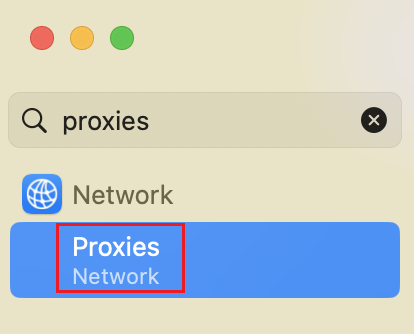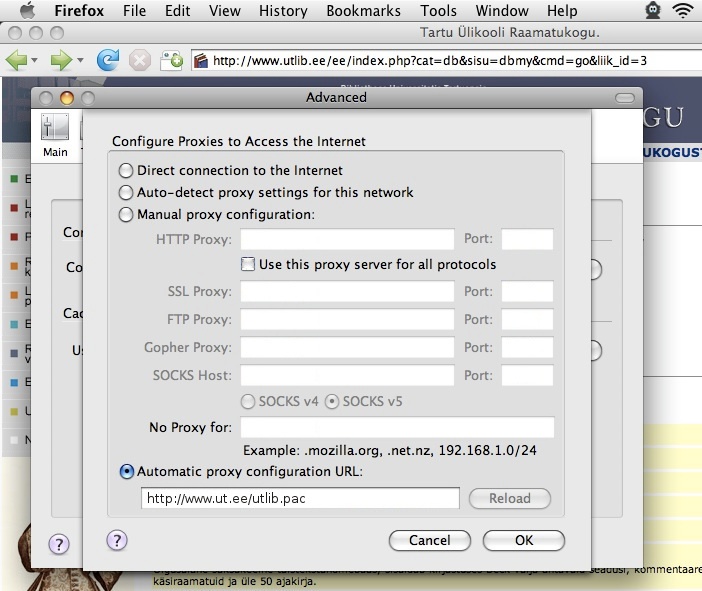Siit juhendist leiad juhised Tartu Ülikoolis kasutusel oleva puhverserveri seadistamise kohta Mac seadmes.
| HTML Wrap | ||
|---|---|---|
| ||
Puhverserveri (ingl Proxy) kasutamiseks Mac seadmes tuleb seadistada see operatsioonisüsteemi seadetes.
Juhised
| Expand | ||
|---|---|---|
| ||
MacOS
|
| Note |
|---|
Eestikeelne versioon asub siin: University of Tartu proxy (OS X). |
| Table of Contents |
|---|
Süsteemi puhverserveri seadistamise juhend (OS X)
|
Ülikooli puhverserveri kasutamise lõpetamine
Ülikooli proxy kasutamise lõpetamiseks ava sama dialoog ja vali "Direct connection to the Internet".
Safari
|
| Expand | ||
|---|---|---|
| ||
|